
Windows-Datenrettungssoftware erlangt gelöschte und verlorene FETTE Teilungen von IDE/AT, SATA, SCSI und USB-Flash-Laufwerken wieder.
Laden Sie die freie Demo herunter und bekommen Sie alle Ihre verlorenen/gelöschten FETTEN Teilungen zurück

Erlangen Sie gelöschte/verlorene FETTE Teilungen in Windows wieder
Bevor NTFS Dateisystem, der grösste Teil des PCs um die Welt Gebrauch gemacht des als FETTES Dateisystem besser bekannten Dateizuordnungstabelle-Dateisystems eingeführt wurde. Obwohl es verschiedene Versionen des FETTEN Dateisystems gibt, ist die am weitesten verwendete FETTE Version das FETTE 32 Dateisystem. Es wird weit in Windows 98, 2000 Server und einige der Systeme des Windows XP verwendet. Mit dem Advent von NTFS ist der Gebrauch des FETTEN Dateisystems auf USB-Laufwerke eingeschränkt worden.
Die Beliebtheit von NTFS über FETT ist auf Grund dessen, dass fortgeschrittene Eigenschaften durch das NTFS Dateisystem unterstützt werden. Jedoch gibt es noch Laptops und USB-Laufwerke, die vom FETTEN Dateisystem Gebrauch machen. Einer der Hauptrückschläge des FETTEN Dateisystems in Bezug auf den Datenverlust ist, dass dieses Dateisystem an einer guten Störungsbeseitigung oder Sicherheitsoption Mangel hat, die automatisch das FETTE Dateisystem anfälliger für den Datenverlust macht.
Einige der allgemeinen Gründe für den Verlust von Daten auf einer Festplatte mit dem FETTEN Dateisystem sind Virus-Angriffe, malware, zufälliges Auswischen der Teilungen und Verlust von Teilungen wegen eines Festplatte-Krashes. Datenverlust wird auch verpflichtet vorzukommen, wenn wir das Dateisystem von FETT bis NTFS umwandeln. Die gelöschten/verlorenen FETTEN Teilungen können wieder erlangt werden, wenn Sie von einer guten Windows-Datenrettungssoftware Gebrauch machen, um die verlorenen oder gelöschten Teilungen leicht wieder zu erlangen. Wiederherstellen Partitionsoftware lässt Sie Daten von verlorenen Teilungen wieder erlangen. Diese Read-Only-Datenrettungssoftware stellt sicher, dass die Datengegenwart auf den ungekünstelten Teilungen während der Datenrettung nicht betroffen wird.
Sie können den Schritten gegeben unten folgen, die verlorenen FETTEN Teilungen von Ihren Laufwerken erfolgreich wieder zu erlangen,
Schritt 1:Run die Anwendung, entweder auf die Tischschnelltaste doppelklickend, oder das Piktogramm von den Programmen auswählend, verzeichnet Gegenwart im Anfang-Menü. Der Wichtige windowis angezeigt, wie gezeigt, in der Abbildung a. Es gibt drei zur Verfügung gestellte Optionen. Wählen Sie das Genesen Ihrer Datenoption aus.

Abbildung a: Hauptfenster
Schritt 2: Sobald Sie das Genesen Ihrer Datenoption auswählen, wird ein neues Fenster alle fysischen Laufwerke anzeigen, die an den PC, und die Verarbeitungsarten, wie gezeigt, in der Abbildung b angeschlossen werden. Ausgesucht eine Quelle vertreiben aus der Liste und der Verarbeitungsart, um den Laufwerk zu bearbeiten. Die Software stellt zwei Verarbeitungsarten zur Verfügung.
Bemerken Sie: Standardmäßig wird die Verarbeitungsart immer veranlasst, Verzug-Teilung (En) Anzuzeigen. Diese Option kann vom Benutzer geändert werden, auf die Suche nach verlorener Optionsschaltfläche der Teilung (En) klickend.

Abbildung b: Wählen Sie Fysisches Laufwerk aus
Schritt 3: Sie können auch das Schnelle Ansehen oder die Gründliche Ansehen-Methode verwenden, um die verlorenen Teilungen, wie gezeigt, in der Abbildung c zu finden. Schnelles Ansehen tut eine schnelle Suche nach den verlorenen Teilungen, und speichert folglich Zeit. Gründliches Ansehen tut eine ausführliche Suche, und verbraucht deshalb mehr Zeit, aber ist zuverlässiger.
Auf den Folgenden Knopf klickend, analysiert die Anwendung den Laufwerk, und verzeichnet alle gefundenen Teilungen im Teilungstisch.
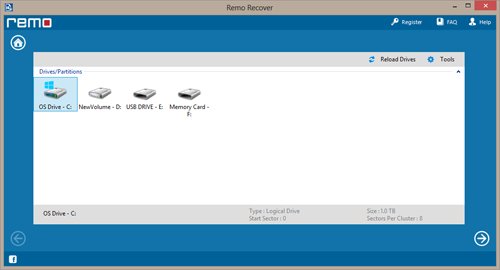
Abbildung c: Wählen Sie Abtastungsmethode aus
Schritt 4: Auf clickinng wird der Folgende Knopf, ein neues Fenster, um das logische Laufwerk auszuwählen, von dem Sie die Daten wieder erlangen wollen, wie gezeigt, in der Abbildung c angezeigt. Wählen Sie das logische Laufwerk aus, und klicken Sie auf den Schluss-Knopf.
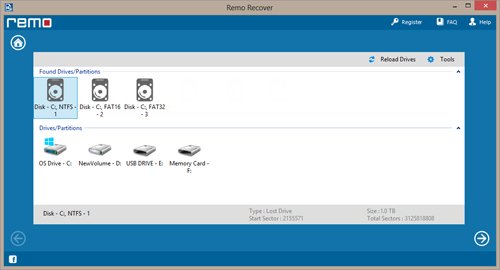
Abbildung d: Wählen Sie Logisches Laufwerk aus
Schritt 5: Auf den Schluss-Knopf klickend, startet die Software, den Laufwerk zu scannen, der ausgewählt worden ist, und die gefundenen Dateien und Ordner in der Form einer Baumstruktur, wie gezeigt, in der Abbildung d anzeigt.

Abbildung e: Gefundene Dateien und Ordner
Schritt 6: Sobald die Baumstruktur gebildet wird, sind der Letzte und der Endschritt, die Daten zu einem sicheren Bestimmungsort-Laufwerk wieder herzustellen. Wählen Sie die Dateien und Ordner aus, die Sie von der Liste speichern, und sie auf den Bestimmungsort-Laufwerk retten wollen.
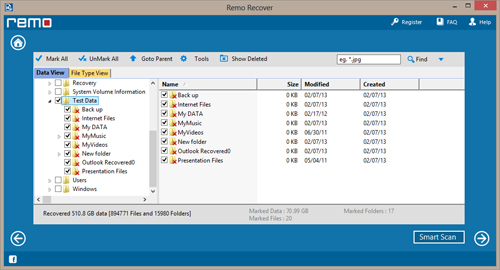
Abbildung f: Wählen Sie Bestimmungsort-Laufwerk aus
Wenn Sie die Daten sofort nicht speichern wollen, können Sie die gescannte Information in eine Datei speichern, das Verwenden 'Speichert Ansehen Information' Option vom Menü Tools. Sie können später die 'Offene Ansehen Information' Option verwenden, die Ansehen-Info-Datei zu öffnen, und die wieder erlangten Daten auf den gewünschten Bestimmungsort-Laufwerk zu speichern.